
Satura rādītājs:
- Autors John Day [email protected].
- Public 2024-01-30 10:54.
- Pēdējoreiz modificēts 2025-01-23 14:59.

Sveiki, puiši, šajā instrukcijā mēs izveidosim kalkulatoru, izmantojot Arduino, kas var veikt pamata aprēķinus. Tātad būtībā mēs ņemsim ievadi no 4x4 tastatūras un izdrukāsim datus 16x2 LCD displejā, un arduino veiks aprēķinus.
1. darbība. Nepieciešamās lietas

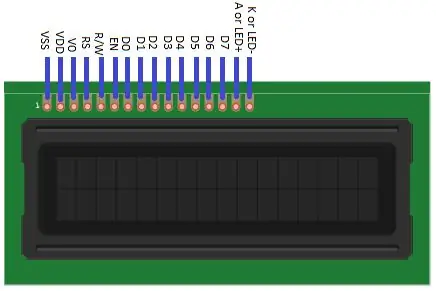


Šiem norādījumiem mums būs nepieciešamas šādas lietas: Arduino Uno (jebkura versija darbosies)
16 × 2 LCD displejs
4 × 4 tastatūra 9V akumulators Maizes dēlis Vadu savienošana
2. darbība. Savienojumi
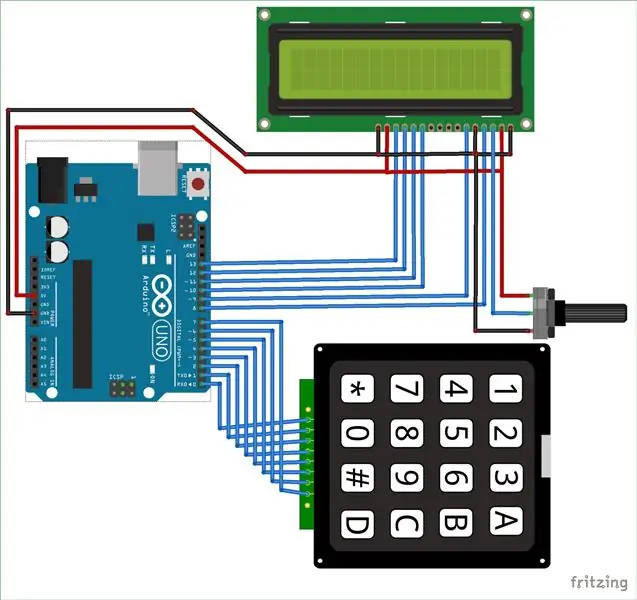
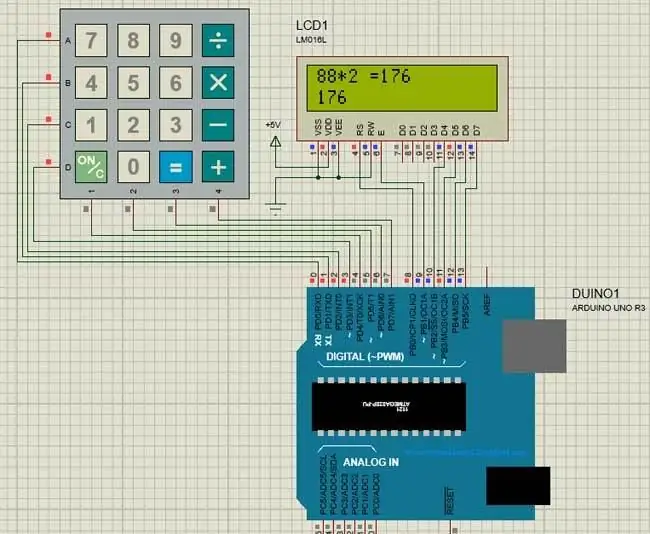
Šī Arduino kalkulatora projekta pilnā shēma ir parādīta iepriekš. +5V un zemējuma savienojumu, kas parādīts shēmas shēmā, var iegūt no Arduino 5V un zemējuma tapas. Arduino var darbināt no klēpjdatora vai caur līdzstrāvas ligzdu, izmantojot 12 V adapteri vai 9 V akumulatoru. Mēs izmantojam LCD 4 bitu režīmā ar Arduino, tāpēc tikai pēdējie četri LCD datu biti ir savienoti ar Arduino. Tastatūrai būs 8 izejas tapas, kuras jāpievieno no 0 tapas līdz 7. tapai, kā parādīts iepriekš. Dažās Arduino plāksnēs, augšupielādējot programmu, var parādīties kļūda, ja ar 0 un pin1 ir kaut kas savienots, tādēļ, ja rodas kāds, vienkārši noņemiet augšupielādējot programmu, izmantojiet tastatūru.
3. darbība: kods
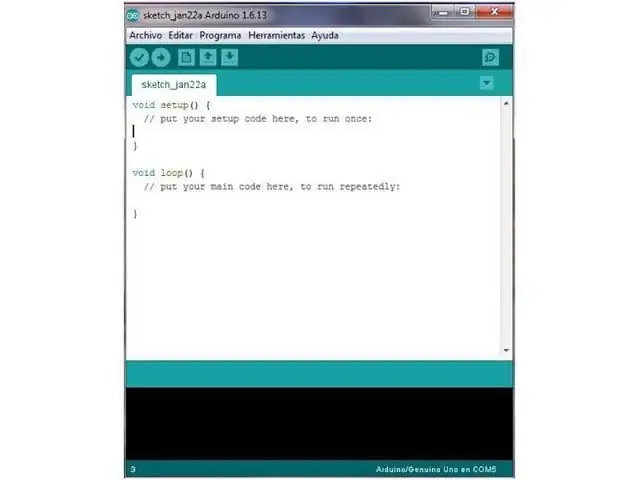
Kopējiet šo kodu un augšupielādējiet tajā savu arduino:/ * * Arduino tastatūras kalkulatora programmā */#ir iekļauts "LiquidCrystal.h" // LCD galvenes fails no vietnes https://www.arduino.cc/en/Reference/LiquidCrystal# iekļaut "Keypad.h" // Tastatūras galvenes fails no https://github.com/Chris--A/Keypadconst baits ROWS = 4; // Četru rindu sastāva baits COLS = 4; // Trīs kolonnas // Definējiet Keymapchar atslēgas [ROWS] [COLS] = {{'7', '8', '9', 'D'}, {'4', '5', '6', ' C '}, {' 1 ',' 2 ',' 3 ',' B '}, {'*',' 0 ','#',' A '}}; baitu rowPins [ROWS] = {0, 1, 2, 3}; // Savienojiet tastatūru ROW0, ROW1, ROW2 un ROW3 ar šīm Arduino tapām. Baitu kolonnas [COLS] = {4, 5, 6, 7}; // Pievienojiet šīm Arduino tapām tastatūru COL0, COL1 un COL2. Tastatūra kpd = Tastatūra (makeKeymap (taustiņi), rowPins, colPins, ROWS, COLS); // Tastatūras izveides izveide int rs = 8, en = 9, d4 = 10, d5 = 11, d6 = 12, d7 = 13; // Tapas, kurām ir pievienots LCDLiquidCrystal lcd (rs, en, d4, d5, d6, d7); garš Num1, Num2, Skaitlis; char atslēga, darbība; Būla rezultāts = nepatiess; void setup () {lcd.begin (16, 2); // Mēs izmantojam 16*2 LCD displeju lcd.print ("DIY Calculator"); // Parādīt ievadziņu lcd.setCursor (0, 1); // iestatiet kursoru uz 0 kolonnu, 1. rindas aizkave (2000); // Pagaidiet, līdz displejā tiek parādīta informācija lcd.clear (); // Pēc tam notīriet to} void loop () {key = kpd.getKey (); // nospiesta taustiņa vērtības saglabāšana charif (atslēga! = NO_KEY) DetectButtons (); if (rezultāts == patiess) CalculateResult (); DisplayResult (); } void DetectButtons () {lcd.clear (); // Pēc tam notīriet to, ja (taustiņš == '*') // Ja tiek nospiesta atcelšanas poga {Serial.println ("Button Cancel"); Skaitlis = Num1 = Num2 = 0; rezultāts = nepatiess;} if (taustiņš == '1') // Ja tiek nospiesta poga 1 {Serial.println ("Poga 1"); ja (Skaitlis == 0) Skaitlis = 1; cits Skaitlis = (Skaitlis*10) + 1; // Nospiež divreiz}, ja (taustiņš == '4') // Ja tiek nospiesta 4. poga {Serial.println ("Poga 4"); ja (Skaitlis == 0) Skaitlis = 4; cits Skaitlis = (Skaitlis*10) + 4; // Nospiež divreiz}, ja (taustiņš == '7') // Ja tiek nospiesta 7. poga {Serial.println ("7. poga"); ja (Skaitlis == 0) Skaitlis = 7; cits Skaitlis = (Skaitlis*10) + 7; // Divreiz nospiests} if (key == '0') {Serial.println ("Poga 0"); // Poga 0 tiek nospiesta, ja (Skaitlis == 0) Skaitlis = 0; cits Skaitlis = (Skaitlis*10) + 0; // Divreiz nospiests}, ja (taustiņš == '2') // Poga 2 ir nospiesta {Serial.println ("Poga 2"); ja (Skaitlis == 0) Skaitlis = 2; cits Skaitlis = (Skaitlis*10) + 2; // Divreiz nospiests} if (key == '5') {Serial.println ("Button 5"); ja (Skaitlis == 0) Skaitlis = 5; cits Skaitlis = (Skaitlis*10) + 5; // Divreiz nospiests} if (key == '8') {Serial.println ("Poga 8"); ja (Skaitlis == 0) Skaitlis = 8; cits Skaitlis = (Skaitlis*10) + 8; // Divreiz nospiests} if (key == '#') {Serial.println ("Button Equal"); Num2 = skaitlis; rezultāts = taisnība; } ja (atslēga == '3') {Serial.println ("Poga 3"); ja (Skaitlis == 0) Skaitlis = 3; cits Skaitlis = (Skaitlis*10) + 3; // Divreiz nospiests} if (key == '6') {Serial.println ("6. poga"); ja (Skaitlis == 0) Skaitlis = 6; cits Skaitlis = (Skaitlis*10) + 6; // Divreiz nospiests} if (taustiņš == '9') {Serial.println ("Poga 9"); ja (Skaitlis == 0) Skaitlis = 9; cits Skaitlis = (Skaitlis*10) + 9; // Divreiz nospiests} if (taustiņš == 'A' || taustiņš == 'B' || taustiņš == 'C' || taustiņš == 'D') // Pogas noteikšana 4. slejā {Num1 = Skaitlis; Skaitlis = 0; ja (atslēga == 'A') {Serial.println ("Papildinājums"); action = '+';} ja (atslēga == 'B') {Serial.println ("Atņemšana"); darbība = '-'; } ja (atslēga == 'C') {Serial.println ("Reizināšana"); action = '*';} if (key == 'D') {Serial.println ("Devesion"); action = '/';} kavēšanās (100); }}
void CalculateResult () {if (action == '+') Number = Num1+Num2; ja (darbība == '-') Skaitlis = Num1-Num2; ja (darbība == '*') Skaitlis = Num1*Num2; ja (darbība == '/') Skaitlis = Num1/Num2; } void DisplayResult () {lcd.setCursor (0, 0); // iestatiet kursoru uz 0 kolonnu, 1. rinda lcd.print (Num1); lcd.print (darbība); lcd.print (Num2); ja (rezultāts == patiess) {lcd.print ("="); lcd.print (numurs);} // Parādiet rezultātu lcd.setCursor (0, 1); // iestatiet kursoru uz 0 kolonnu, 1. rinda lcd.print (Number); // Parādīt rezultātu}
4. solis: Kalkulatora izvade

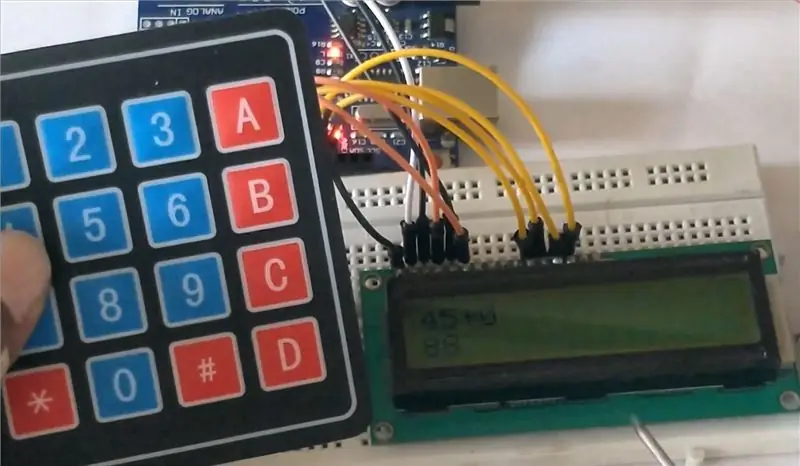

Tātad, mēs pabeidzām savienojumus un augšupielādējām kodu arduino, un ir pienācis laiks pievienot strāvu un veikt dažus aprēķinus, un, kā redzat, es veicu aprēķinus ar tastatūru, un jūs varat redzēt rezultātus LCD. Tāpēc izklaidējieties izveidot savu DIY kalkulatoru, izmantojot arduino.
Ieteicams:
Arduino kalkulators, izmantojot 4X4 tastatūru: 4 soļi (ar attēliem)

Arduino kalkulators, izmantojot 4X4 tastatūru: šajā apmācībā mēs izveidosim savu kalkulatoru ar Arduino. Vērtības var nosūtīt, izmantojot tastatūru (4 × 4 tastatūra), un rezultātu var apskatīt LCD ekrānā. Šis kalkulators varētu veikt vienkāršas darbības, piemēram, saskaitīšanu, atņemšanu, reizināšanu
Mūsdienīgs un jauns un vienkāršāks skapīša piemērs ar Arduino Matrix tastatūru 4x4: 3 soļi

Mūsdienīgs un jauns un vienkāršāks skapīša piemērs ar Arduino Matrix tastatūru 4x4: Vēl viens piemērs LCD tastatūras matricas 4x4 izmantošanai ar I2C shēmu
Grafiskais kalkulators, izmantojot Arduino: 7 soļi

Grafiskais kalkulators, izmantojot Arduino: Sveiki draugi, šodien man jums ir jāparāda kaut kas jauns. Kā jau minēts virsrakstā, es izstrādāju ELEKTRONISKO KALKULATORU, izmantojot Arduino uno un 2.4 " TFT LCD displeja vairogs
Arduino digitālā koda bloķēšanas projekts, izmantojot matricas tastatūru: 9 soļi

Arduino digitālā koda bloķēšanas projekts, izmantojot matricas tastatūru: izveidojiet digitālo koda bloķēšanas ierīci ar Arduino un Qwiic sistēmu, izmantojot Zio M Uno un Hex 4x3 matricas tastatūru. Projekta pārskats Šim projektam mēs izveidosim vienkāršu digitālo koda atslēgu, ko lietotāji varēs ievadīt un ievadīt in. Šajā apmācībā mēs parādīsim izmantošanu
Skapja piemērs ar Arduino Matrix tastatūru 4x4: 6 soļi

Skapīša piemērs ar Arduino Matrix tastatūru 4x4: 2 veidi, kā pārvaldīt 16 spiedpogu tastatūru ar minimālu piespraudi
